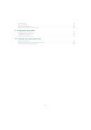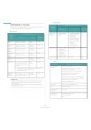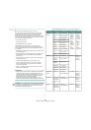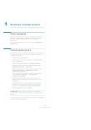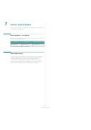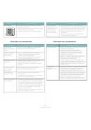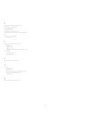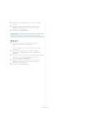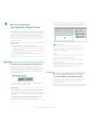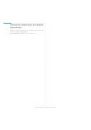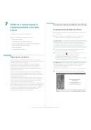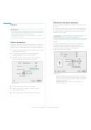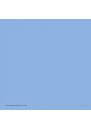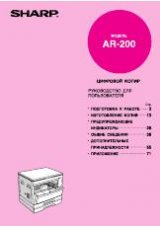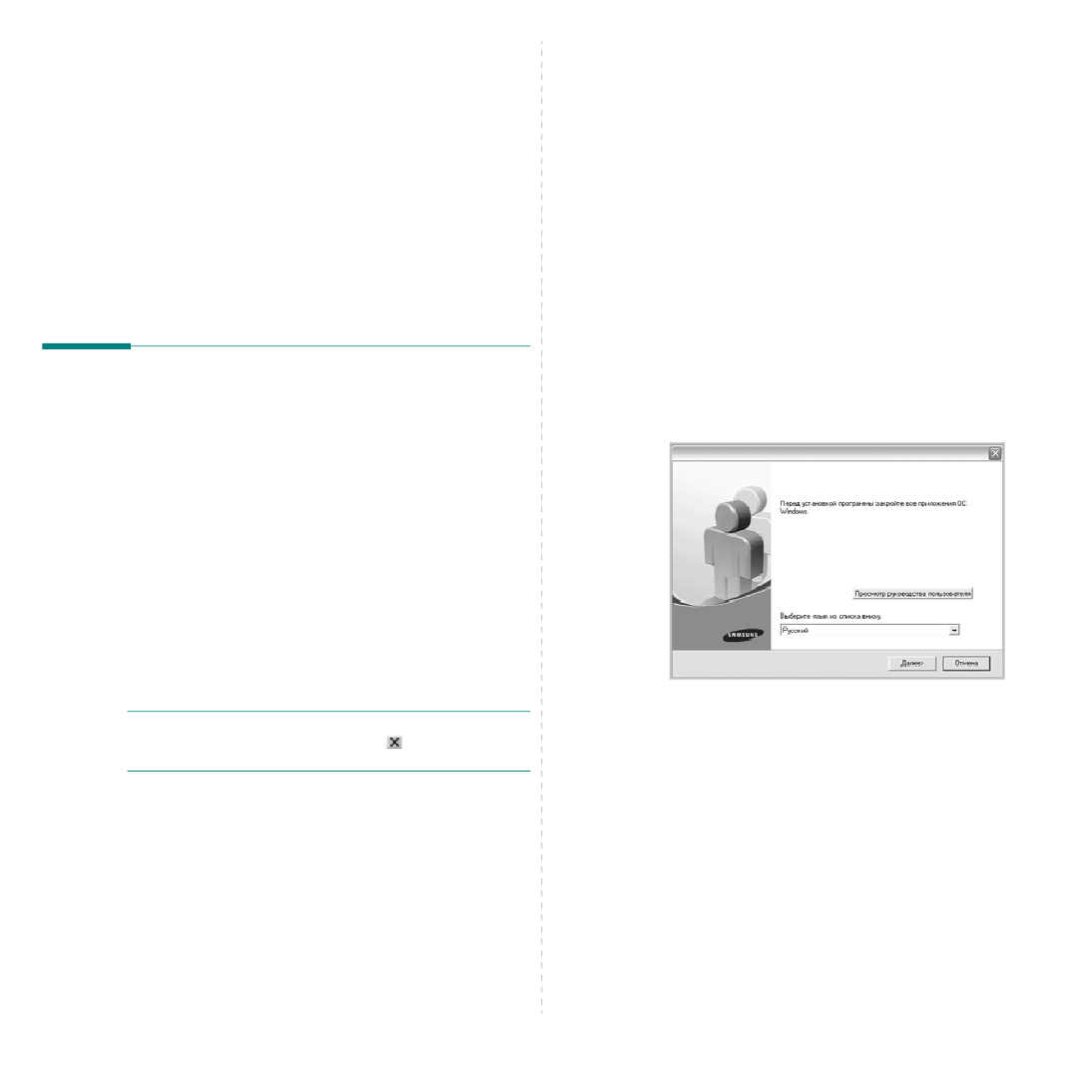
Установка программного обеспечения принтера в Windows
4
1
Установка
программного
обеспечения
принтера
в
Windows
Данная глава содержит следующие разделы.
•
•
•
•
Установка
программного
обеспечения
принтера
Для печати с локального компьютера можно установить программное
обеспечение принтера. Для установки программного обеспечения
принтера на компьютер следуйте инструкциям по установке для
используемого принтера.
Драйвер принтера — это программа, позволяющая компьютеру
взаимодействовать с принтером. Процедура установки драйверов
может различаться в зависимости от используемой операционной
системы.
Перед началом установки закройте все приложения.
Локальным называется принтер, подключенный к компьютеру
с помощью кабеля из комплекта поставки принтера, например
кабеля USB или параллельного кабеля.
Можно выбрать обычную или выборочную установку программного
обеспечения принтера.
П
РИМЕЧАНИЕ
. Если во время установки открывается окно мастера
установки оборудования, щелкните значок
в правом верхнем
углу окна или нажмите кнопку Отмена, чтобы закрыть окно.
Этот режим установки рекомендуется для большинства
пользователей. Будут установлены все компоненты,
необходимые для работы с принтером.
1
Убедитесь, что принтер подключен к компьютеру и включен.
2
Вставьте компакт-диск, входящий в комплект поставки,
в дисковод.
Должен произойти автоматический запуск компакт-диска
с открытием окна установки.
Если окно установки не открылось, нажмите кнопку
Start
,
а затем выберите Выполнить. Введите строку
X:\Setup.exe
,
где «
X
» — имя дисковода, и нажмите
OK
.
В случае использования Windows Vista, Windows 7 и Windows
Server 2008 R2 нажмите
Start
→ Все
программы
→
Стандартные
→ Выполнить и введите
X:\Setup.exe
.
При открытии в системе Windows Vista, Windows 7 и Windows
Server 2008 R2 окна Автозапуск в поле Установить
или
выполнить
программу выберите Выполнить
Setup.exe
, а в
окне Контроль
учетных
записей нажмите на кнопку
Продолжить.
3
Нажмите кнопку Далее.
• При необходимости выберите язык в раскрывающемся списке.
• Просмотр
руководства
пользователя. Позволяет
просмотреть руководство пользователя. Если на компьютере
не установлена программа Adobe Acrobat, нажмите эту
кнопку, чтобы автоматически установить Adobe Acrobat
Reader.